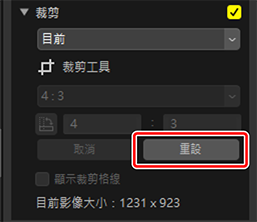裁剪照片
裁剪照片中不需要的部分。
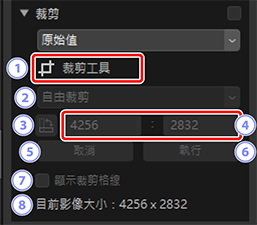
[裁剪工具]
- 選擇(
 )此工具啟用裁剪。
)此工具啟用裁剪。 畫面比例
- 選擇裁剪的畫面比例。選擇 [自由裁剪] 可選擇無固定長寬比的裁剪框。
旋轉裁剪
- 將裁剪框旋轉 90°。
裁剪尺寸
- 目前裁剪的尺寸。要在文字方塊中直接輸入尺寸,請在畫面比例下拉選單中選擇 [自定]。
[取消]
- 取消目前裁剪。
[執行]
- 套用目前裁剪。
[顯示裁剪格線]
- 在裁剪區域內顯示一個均勻分佈的 3 × 3 網格。
[目前影像大小]
- 照片的目前大小。在裁剪照片後,該值會更新以反映新的尺寸。
使用裁剪工具
在一個或多個畫面顯示中顯示一張或多張照片。該選項無法用於縮圖。
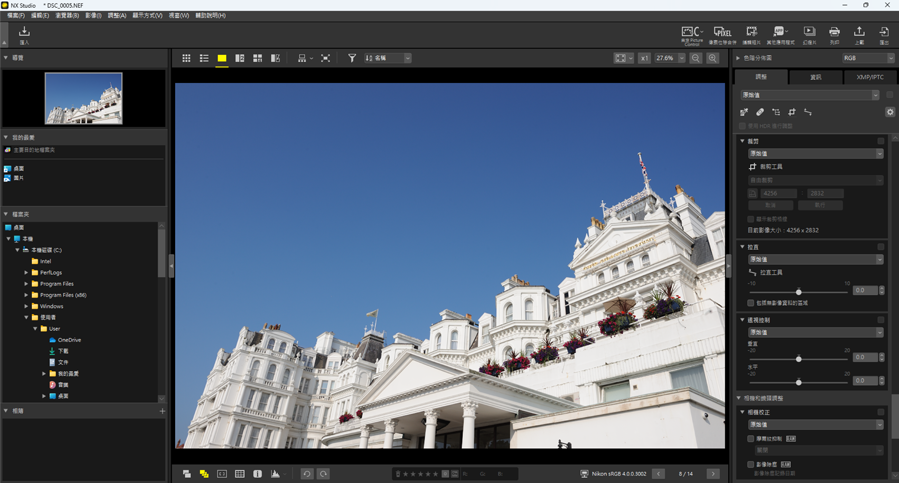
啟用(
 )裁剪工具。也可以按一下調整面板頂部工具的圖示。
)裁剪工具。也可以按一下調整面板頂部工具的圖示。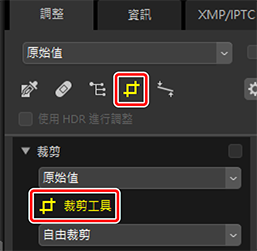
選擇一個畫面比例。
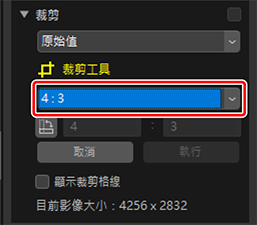
畫面比例
畫面比例可在調整完裁剪框的大小及位置之後進行更改。
在照片上拖曳游標以選擇裁剪。裁剪框以外的區域將顯示為灰色。

透過拖曳角落來調整裁剪尺寸。也可以將游標放在裁剪框中,將整個裁剪框拖曳到新的位置。

在裁剪區域內按兩下,或按一下調整面板中的 [執行] 按鍵裁剪照片。

重設裁剪
裁剪照片後,[執行] 更改為 [重設]。按一下 [重設] 可重設裁剪。